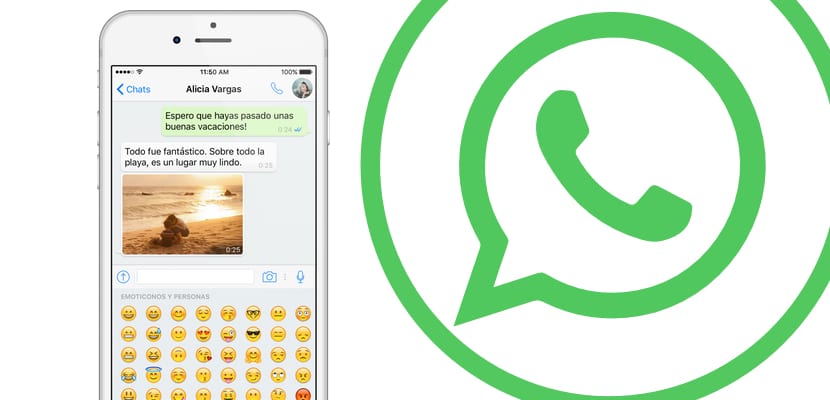
Іноді, як і зовсім недавно, через низку катастрофічних нещасть, у вас немає іншого виходу, ніж повністю відновити пристрій iOS, а точніше iPhone. Це правда, що сьогодні ми маємо більшу частину нашого вмісту, пов’язану з певними типами хмар, такими як iCloud або Google DriveТому є багато можливостей, що ми можемо відновити наші розмови WhatsApp, щоб продовжувати їх вести на своєму iPhone.
Це саме те, що ми пропонуємо вам Actualidad iPhone, підручник із різними способами, які дозволили нам без особливих проблем відновити розмови WhatsApp на iPhone. так що, Якщо у вас є питання про те, як відновити наші розмови WhatsApp на iPhone, ви потрапили в потрібне місце.
Ми збираємось здійснити невеличку екскурсію з урахуванням різних ситуацій, які можуть виникнути, і це справжня причина, через яку ми втратили наші розмови WhatsApp, часто важливіші за самі фотографії чи список завантажених нами програм, давайте підемо туди .
Як зробити копію наших чатів WhatsApp

Досі не відновили пристрій? Ви встигли швидко та легко створити резервну копію, яка дозволить вам завжди мати резервну копію ваших розмов WhatsApp. Сам додаток дає нам можливість негайно здійснити цю синхронізацію чатів, або з іншого боку, налаштуйте це робити періодично, щоб ми могли повністю забути про такий тип проблем.
Щоб налаштувати WhatsApp для створення безперервної резервної копії ми маємо перейти до розділу Налаштування в межах самої програми. Ми виберемо варіант Чати і всередині ми знайдемо підменю Резервне копіювання чатів. Після входу ви дасте нам можливість зробити Автоматичне копіювання. Ми можемо вибрати між різними варіантами: Щодня; Щомісяця; Щотижня робити копії будь-якого типу.
Якщо ви хочете зробити резервну копію чатів безпосередньо в цей час, ми збираємось натиснути на цю опцію резервне копіювання зараз який, як ви побачите, позначений синім кольором. Це резервне копіювання буде залежати від того, чи включатимемо ми відео, а також кількість збережених нами чатів, тому настійно рекомендуємо підключитися до з’єднання Wi-Fi, коли ви переходите до резервних чатів WhatsApp або WhatsApp. Інакше ви можете повністю витрачайте швидкість передачі даних лише за кілька хвилин. Крім того, це резервне копіювання чату може зайняти трохи часу, залежно від продуктивності, яку сервери iCloud надають на той момент.
Як відновити розмови WhatsApp
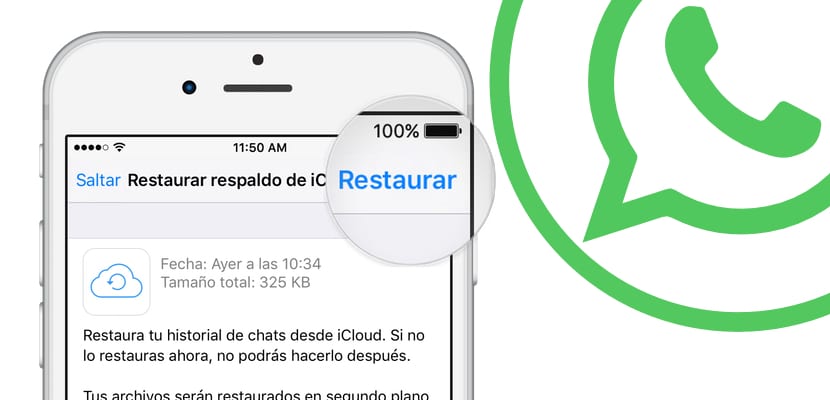
Це набагато простіше, ніж попередній крок. Почнемо з того, що коли ми встановлюємо резервну копію iOS, зроблену через iTunes, швидше за все, чати вже були відновлені автоматично, оскільки резервні копії, що містять шифрування даних, включають також усі сховища, створені програмами. Якщо ми вирішили розпочати роботу як новий iPhone або відновити резервну копію iCloud, набагато більше шансів, що нам доведеться повністю завантажити резервну копію наших чатів.
Щойно ми встановимо WhatsApp і вперше отримаємо доступ з нашого iPhone, якщо у нас є попередня резервна копія чатів, це дозволить нам відновити її на наступному кроці, щоб перевірити номер телефону, який ми збираємось використовувати. Він запропонує нам список наших останніх резервних копій чату, а також розмір копії та приблизний лічильник часу, необхідного для завантаження, озбройтеся терпінням. Швидше за все, він спершу завантажить чати, тож це дозволить вам почати користуватися програмою навіть без повного завантаження чатів, він повідомить нас у верхній частині, оптимізуючи, що у фоновому режимі є завантаження. Рекомендуємо не закривати програму повністю, щоб уникнути проблем із інтеграцією.
Як зробити резервну копію чатів на ПК або Mac?
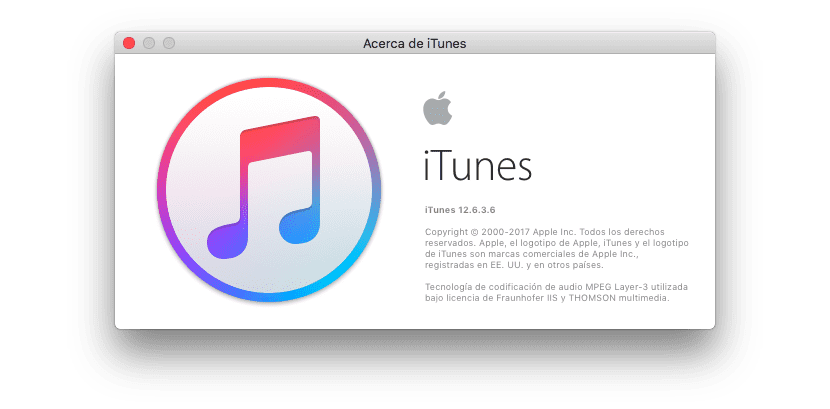
Як ми вже говорили раніше, ми можемо зробити резервну копію чатів WhatsApp, але не суворо, а через нашу резервну копію. Для цього ми підключимо свій iPhone до iTunes через ПК або Mac. Саме тоді ми збираємося вибрати варіант резервне копіювання, так ми повинні переконатися, що у нас активний варіант зашифрувати резервну копію - в iTunes, той, що з’являється в середній лівій частині екрана iTunes. Після активації цього вікна ми можемо продовжувати резервне копіювання.
Коли ми робимо цей тип зашифрованих резервних копій, iTunes, у свою чергу, створює резервну копію всіх даних, створених програмами, тому, коли ми відновлюємо пристрій із цим резервним копіюванням через кабель за допомогою iTunes, відновлення чатів WhatsApp здійснюється автоматичноЗ цієї причини час від часу може бути важливо зробити копію цих характеристик.
Чи можу я бачити свої розмови WhatsApp з мого ПК?
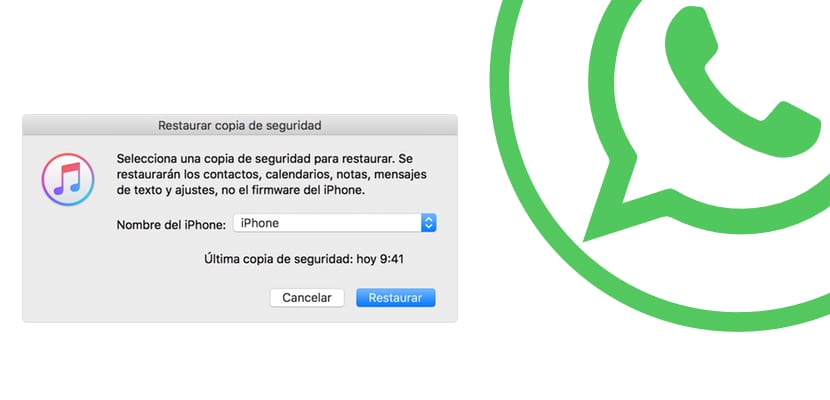
Правда в тому, що так, деякі програми для ПК та Mac дозволяють нам завантажувати та відновлювати розмови WhatsApp із наших резервних копій iCloud і отримувати доступ до збережених нами файлів, однак ці типи програм, крім оплати, представляють проблему, що ми зможемо їх читати та зберігати, але ми не зможемо відновити їх знову на iPhone .
Отже, ми повинні повідомити вам, що якщо ви не зробили резервну копію в iCloud або через iTunes, вам доведеться відмовитись від розмов WhatsApp. Тому ми рекомендуємо, якщо ви високо цінуєте ваші розмови WhatsApp поспішайте активувати функцію автоматичного резервного копіювання, як ми вказали вище, тож ви зможете запобігти якомусь іншому важливому ляку. Поки WhatsApp не є додатком, який працює в хмарі (як Telegram), він буде.
